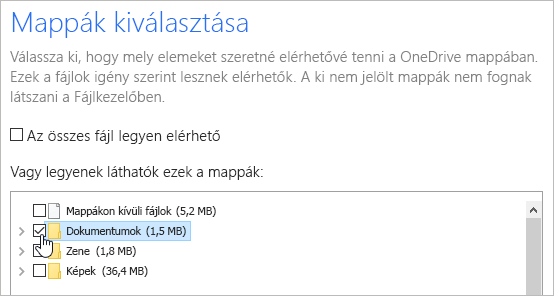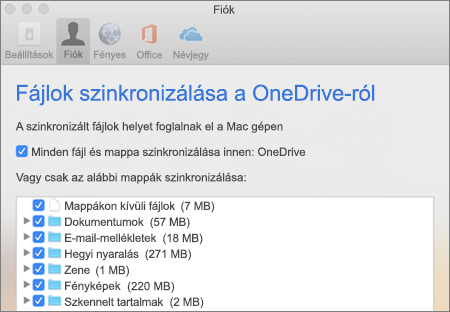Ha nem szeretné szinkronizálni az OneDrive összes mappáját a számítógépére, a Windowshoz és macOS-hez készült OneDrive appal kiválaszthatja, hogy mely mappák jelenjenek meg a Fájlkezelő vagy a Finderben.
Ha webböngészőn vagy mobilalkalmazáson keresztül tekinti meg a Windowst vagy a Macet, mindig látni fogja az összes mappát.
-
Nyissa meg a OneDrive beállításait (válassza a OneDrive felhő ikonját az értesítési területen, majd válassza a OneDrive Súgó és beállítások ikonját majd a Beállítások lehetőséget.)
-
Lépjen a Fiók lapra.
-
Válassza a Mappák kiválasztása lehetőséget.
-
A Mappák kiválasztása párbeszédpanelen törölje azoknak a mappáknak a jelölését, amelyeket nem szeretne a számítógépre szinkronizálni, és válassza az OK gombot.
-
Kattintson a OneDrive felhőikonra a menüsávon, kattintson a elemre a menü megnyitásához, majd válassza a Beállítások lehetőséget.
-
Lépjen a Fiók lapra.
-
Válassza a Mappák kiválasztása lehetőséget.
-
A Mappák kiválasztása párbeszédpanelen törölje azoknak a mappáknak a jelölését, amelyeket nem szeretne a számítógépre szinkronizálni, és válassza az OK gombot.
Megjegyzések:
-
Csak azokat a mappákat ellenőrizheti vagy törölheti, amelyek már tartalmazzák a OneDrive-ot. A OneDrive-on nem szereplő mappák (például külső USB-meghajtó) nem vehetők fel szinkronizálásra. További információ
-
A számítógép szempontjából fontos mappák, például a Dokumentumok, az Asztal, a Képek és a Személyes tároló mappa jelölését nem törölheti.
-
Ha törli a számítógéppel szinkronizált mappa jelölését , a mappa el lesz távolítva a számítógépről, de a mappa és annak tartalma továbbra is elérhető lesz az interneten.
-
A választott egyéni szinkronizálási beállítások minden számítógépen és fiókban egyediek.
További információ
További segítségre van szüksége?
|
|
Kapcsolatfelvétel az ügyfélszolgálattal
Technikai támogatásért keresse fel a Kapcsolatfelvétel a Microsoft ügyfélszolgálatával lapot, írja be a problémát, és válassza aSegítség kérése lehetőséget. Ha további segítségre van szüksége, válassza a Kapcsolatfelvétel az ügyfélszolgálattal lehetőséget, hogy a legjobb támogatási lehetőséghez irányíthassuk. |
|
|
|
Rendszergazdák
|